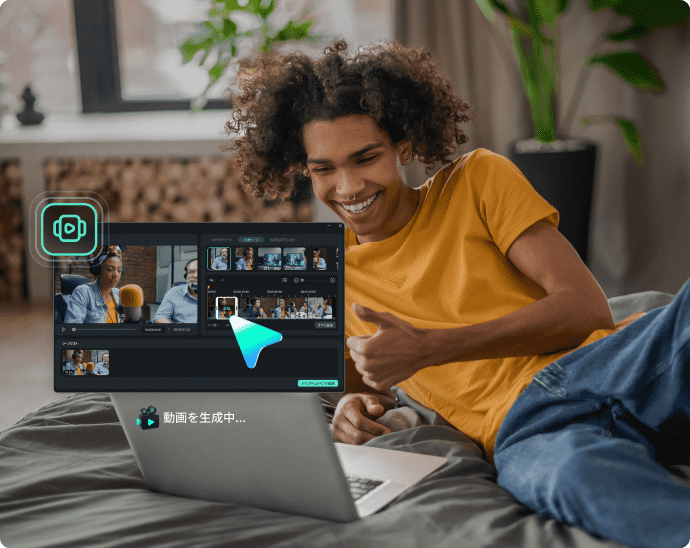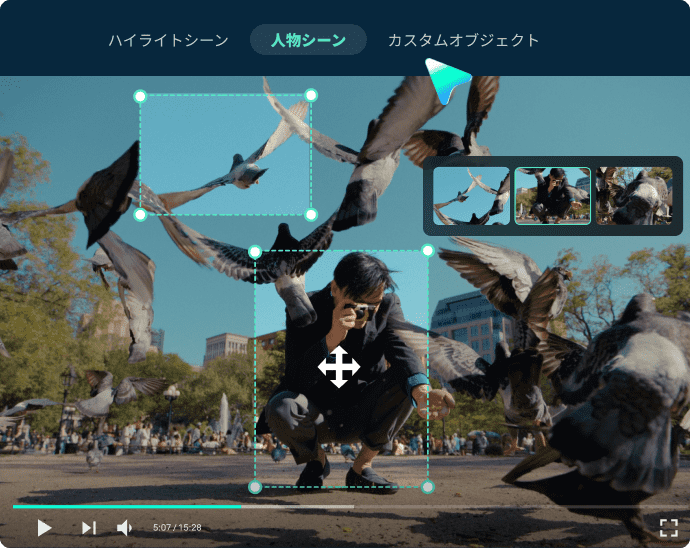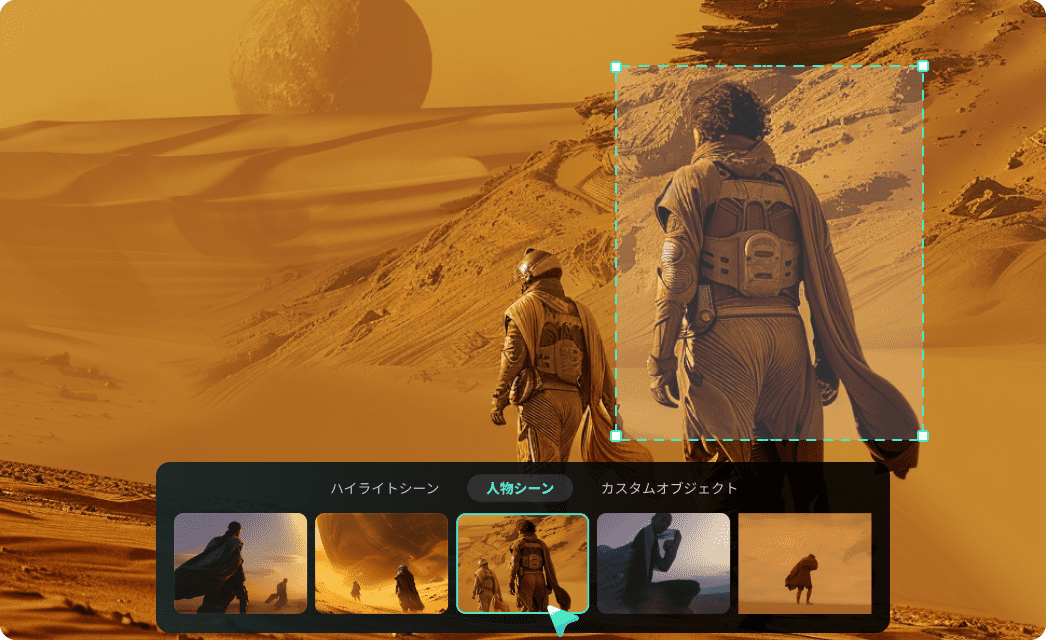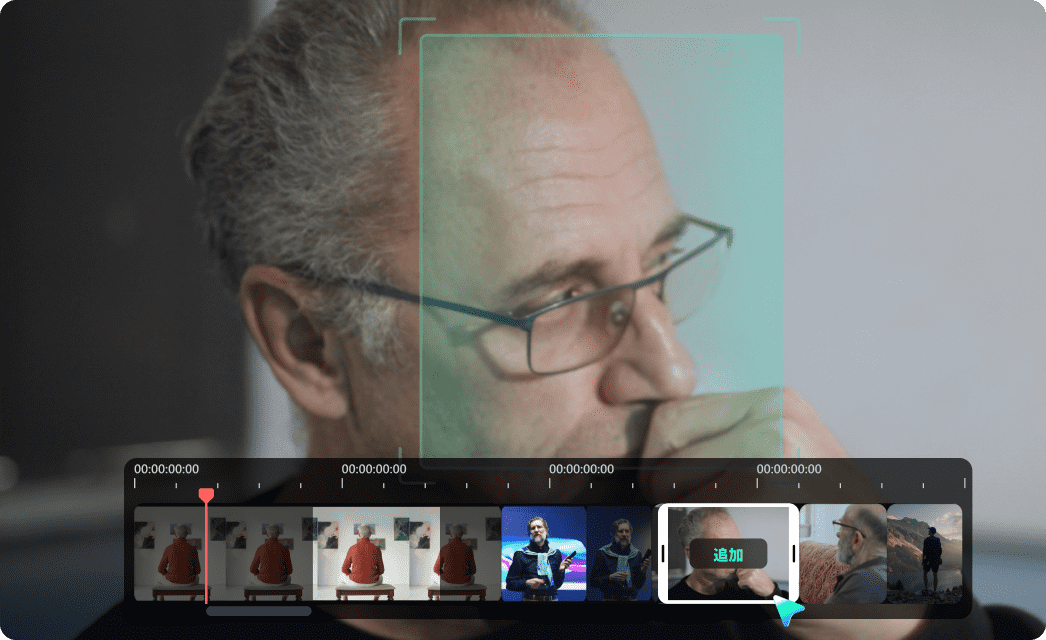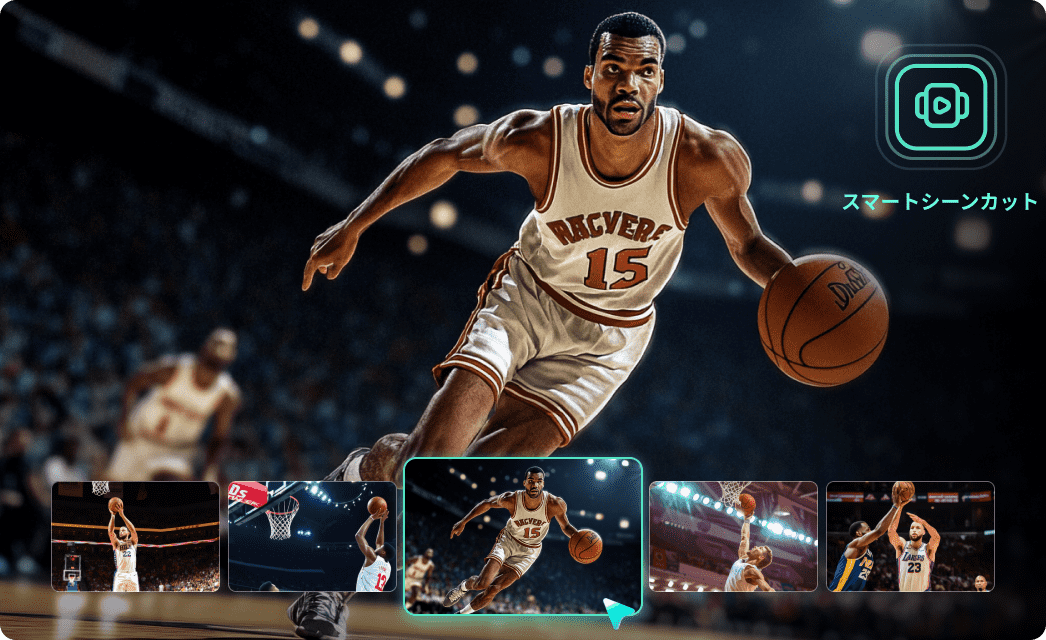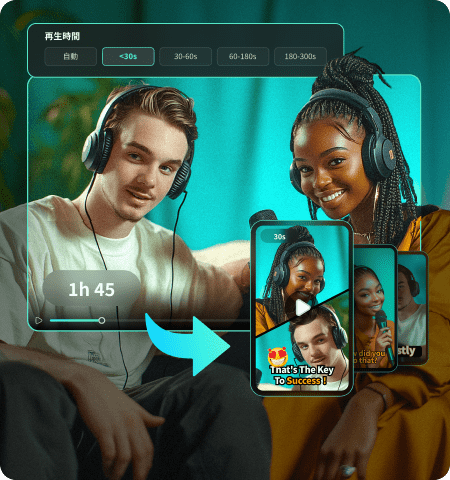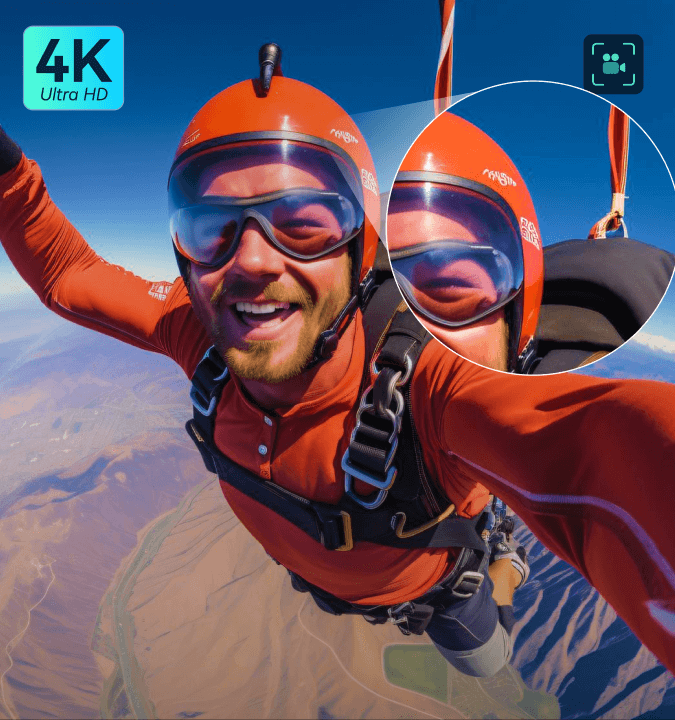スマートシーンカット
ハイライトと登場人物のシーンを自動抽出し、編集効率をアップ
FilmoraのAI技術であるスマートシーンカットを使って、長くて退屈なクリップから脱却しましょう!この便利ですばらしいツールは、人物やタグ付けされたオブジェクトの重要な瞬間をすべて識別し、動画を複数のシーンショットにカットしてすばやく編集します。目視では見つけられなかった不要なシーンをカットし、すばやくハイライトを作成したり、シームレスなトリミングで完璧に仕上げることができます!
 4.7
(15,746レビュー)
4.7
(15,746レビュー)
必要なシーンの自動トリミングで時間と労力を削減
Filmoraのスマートシーンカットは高度なアルゴリズムで動画コンテンツを分析し、顔、オブジェクト、モーション、照明、オーディオの変化など、新しいシーンを示す重要な要素を検出します。シーンを検出すると、Filmoraは自動的にそれぞれのクリップを生成し、動画の管理と編集を簡単にします。このツールは複数のシーンを含む長い動画を扱う場合に特に便利で、ユーザーが手動で動画素材を確認・分割・選択する際に生じる問題を解決することができます。
動画から人物が登場するシーンを抽出
動画内の人物を特定して抽出し、スマートシーンカットでその人物を含むシーンを自動的に抽出します。この高性能なテクノロジーは顔や体、動きを検出し、動画を人物が登場するシーンのクリップに分割することができます。
動画からハイライトシーンをカット
セマンティックハイライトでは、字幕自動生成機能のような検出機能を使って動画を分析し、最も興味深く共有可能な瞬間を選び、魅力的なストーリーを作成します。ビジュアルハイライトでは、色、テクスチャー、構図などの要素を調べて、最も目を引くフレームを見つけ、魅力的なシーケンスに組み合わせます。
動画から特定のオブジェクトをフィーチャーしたシーンを作成
カスタムシーンをぜひお試しください!動画からスポットライトを当てたいオブジェクトを選択し、Filmoraがそのオブジェクトを検出し、そのオブジェクトをフィーチャーしたシーンをカットします。あなたが最も望んでいるものにフォーカスしたコンテンツを作成することが、今まで以上に簡単になりました。
シーンカットのニーズにFilmoraを選ぶ理由
Filmoraのスマートシーンカットの使い方
映画のシーンをカットするのに予備知識は必要ありません。簡単な手順に沿って、不要なオブジェクトや人物が瞬く間に動画から消える様子をご覧ください。注意: 現在、スマートシーンカットはデスクトップのFilmoraでのみご利用いただけます。
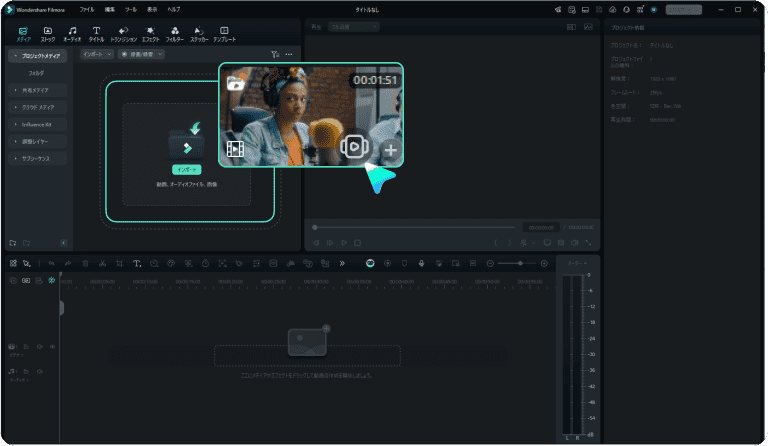
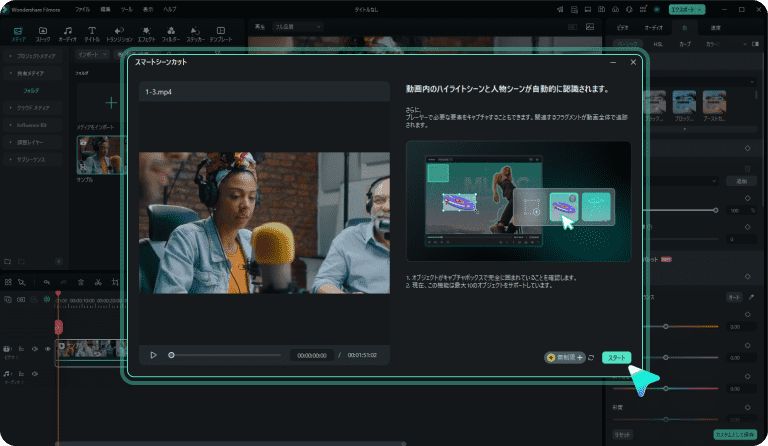
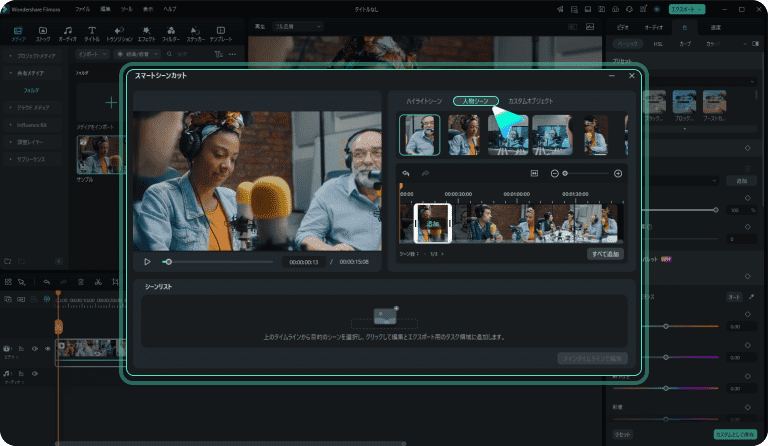
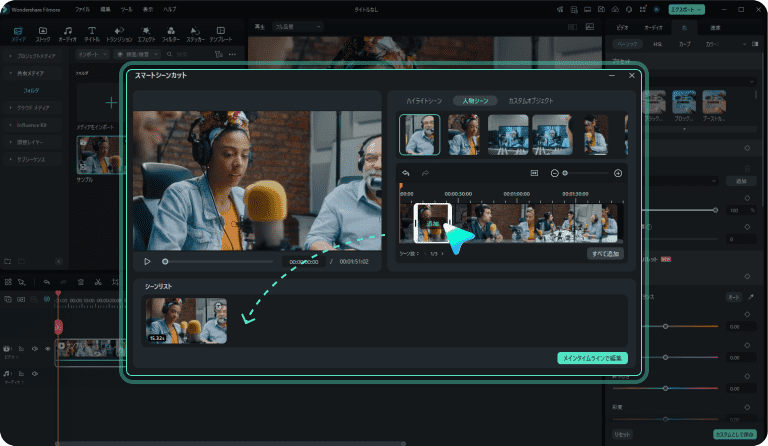
ステップ1. スマートシーンカットモードに入る
Filmoraを起動し、新しいプロジェクトを開始します。メディアフィールドに長い動画をインポートし、スマートシーンカットアイコンをクリックするか、動画を右クリックしてスマートシーンカットを選択します。
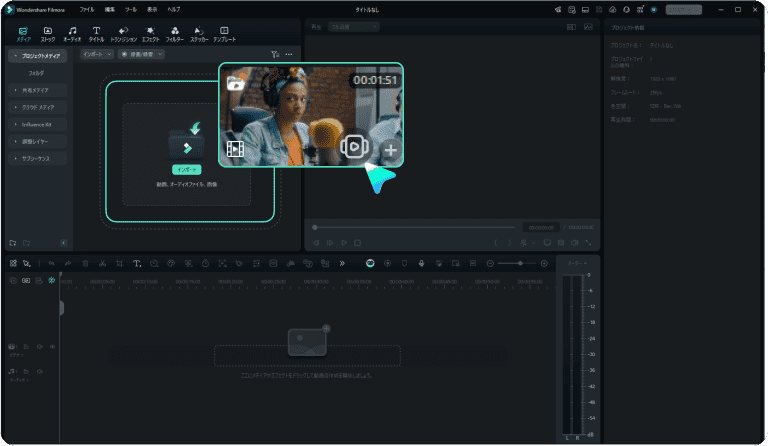
ステップ 2. 動画コンテンツを分析する
「スタート」をクリックすると、Filmoraは動画コンテンツの分析と識別を開始します。
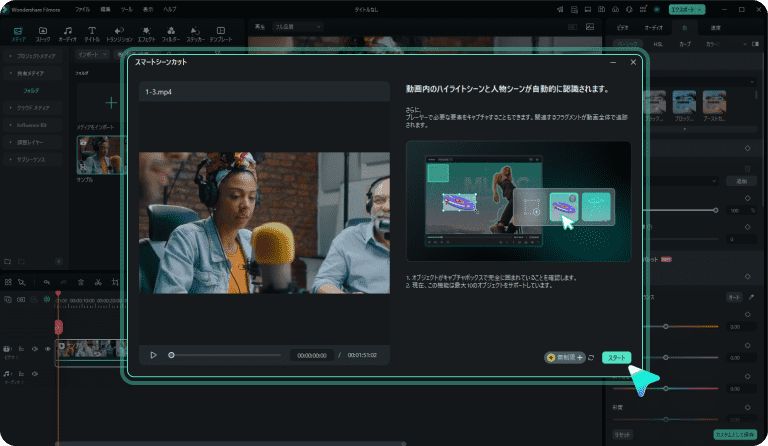
ステップ 3. シーンカットモードを選択する
分析が完了すると、Filmoraはデフォルトで文字で区切られたシーンを表示します。さらに、ハイライトをカットしたり、オブジェクトシーンをカスタマイズすることもできます。
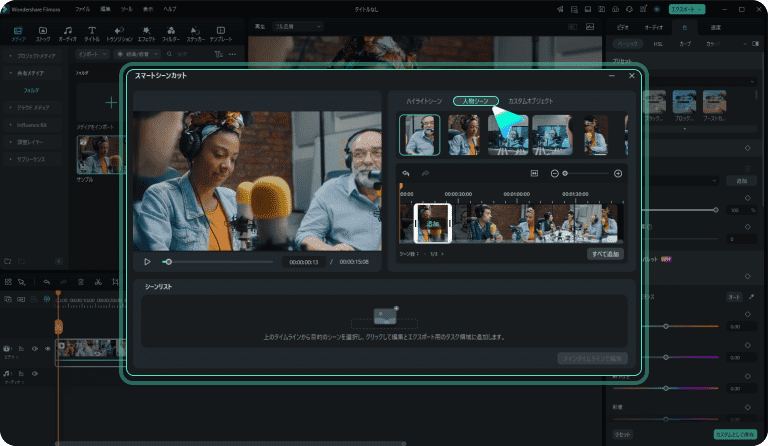
ステップ 4. シーンカットを終了し、シーン編集を開始する
シーンカットが完了したら、カットシーンを選択してタイムラインに追加し、コンテンツ作成に進みます。
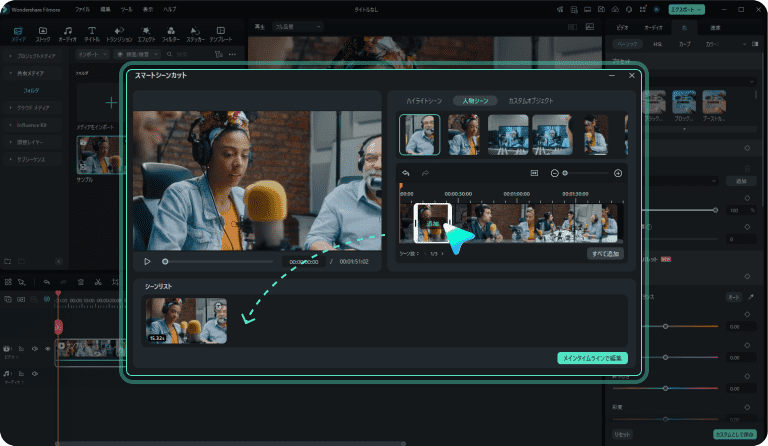
よくある質問
スマートシーンカットとは?
Filmoraのスマートシーンカットはインテリジェントな動画編集機能で、長い動画クリップの中からハイライトや人物、特定のオブジェクトの異なるシーンを自動的に検出して抽出します。これにより、ユーザーは簡単に特定のシーンを選択して編集することができ、編集作業をより効率的かつ合理的に行うことができます。
スマートシーンカットの仕組み
スマートシーンカットは高度なアルゴリズムで動画を分析し、顔、体、特定のオブジェクトなどの重要な要素や新しいシーンを示す動き、照明、オーディオレベルなどの要素の変化を検出します。シーンが検出されると、Filmoraは自動的にシーンごとに別々のクリップを作成し、ユーザーが映像を管理、編集しやすくすることができます。
スマートシーンカットは、短い動画と長い動画のどちらにも使えますか?
使えます。スマートシーンカットで長い動画も短い動画も作成できます。ただ、長い動画の場合、より多くの時間が必要になりますが、それでも手動編集よりも短い時間でシーンをカットすることができます。
スマートシーンカットが検出できるシーン数に制限はありますか?
制限はありません。
Filmoraでスマートシーンカットを使用するには、習得に時間がかかりますか?
かかりません。Filmoraのスマートシーンカットは非常に使いやすく操作しやすい自動編集機能です。動画編集の初心者でも、プロのようにシーンを切り抜き編集することができます。
一度に複数の動画からシーンをカットできますか?
できません。一度にカットできるのは1つの動画のみです。1つの動画が終わったら、別の動画で同じ作業を続けてください。
複数の被写体やオブジェクトがある動画でも、スマートシーンカットは使えますか?
スマートシーンカットは10個のオブジェクトに対して同時に使用できるので、動画内の複数の人物をカットできます。
Filmoraのスマートシーンカットは無料で使えますか?
初めてFilmoraをお使いになる方は、AIクレジットを使ってスマートシーンカットをお試しいただけます。1分間の動画で1AIクレジットを消費します。無料トライアル後は、AIシーンカット機能のサブスクリプションを支払う必要があります。
スマホ版Filmoraでスマートシーンカットは利用できますか?
現在のところ、ご利用できません。FilmoraのスマートシーンカットはWindowsとMacでのみ、ご利用いただけます。